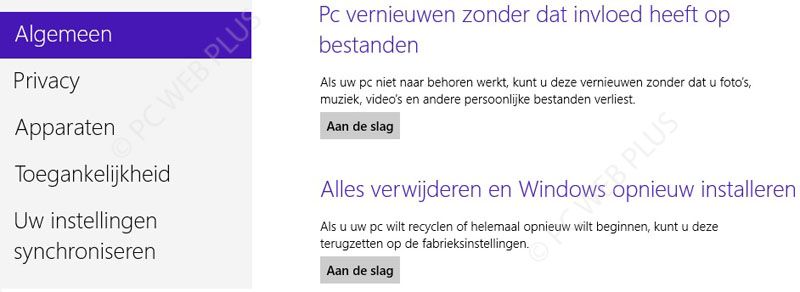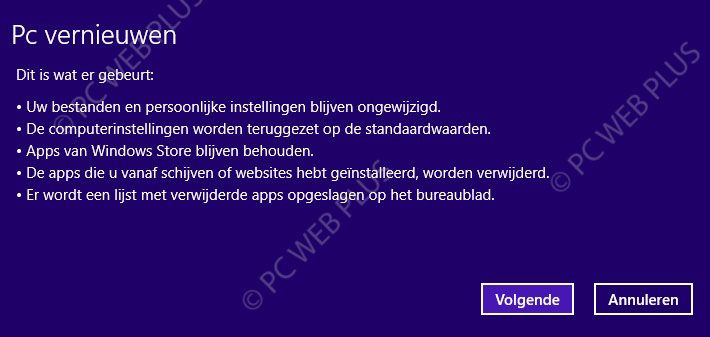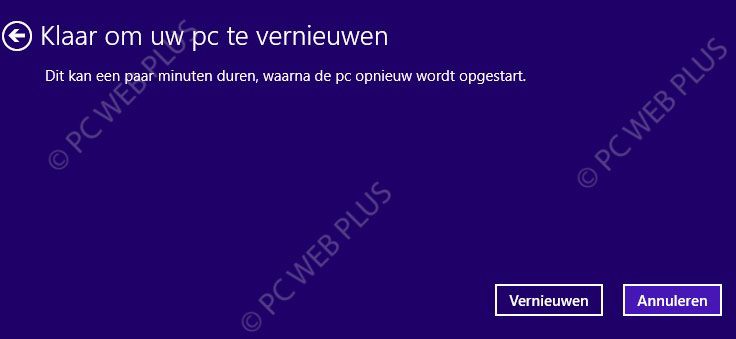Met Windows 8 is het mogelijk om op twee manieren eenvoudig het systeem te herstellen of op te schonen genaamd "
Reset" & "Refresh", bij de eerste optie worden alle gegevens gewist en zal Windows 8 weer geheel kaal worden geinstalleerd. Bij de "Refresh" optie zullen de persoonlijke gegevens, geïnstalleerde programma's en instellingen bewaard blijven.
In tegenstellingen tot de normale installatie van Windows 8 kan een "
Refresh" zeer snel worden uitgevoerd, hieronder leest u hoe u een "
Refresh" van Windows 8 kunt uitvoeren.
Voordeel van een "
Refresh" installatie is dan ook dat je niet weer de welkomstschermen hoeft te doorlopen en je account er nog gewoon is. De "
refresh" is vooral handig waarbij er problemen zijn met een Windows 8 installatie die veroorzaakt zijn door verkeerde instellingen.
Windows 8 - Opnieuw installeren [Refresh]
Ga in Windows 8 met de muis naar de rechterbovenhoek van het scherm en selecteer in de "Charm bar"
instellingen >
PC Instellingen wijzigen.
Klik hierna in het volgende scherm aan de linkerkant op Algemeen en scroll in het rechter gedeelte naar beneden en kies daar de optie "
PC vernieuwen zonder dat invloed heeft op bestanden" en klik daarna op de knop "
Aan de slag"
Nu zal er een korte samenvatting getoond worden met informatie wat er precies gaat gebeuren, in dit scherm zie je dat alle bestanden en programma's verwijderd zullen worden van het systeem en dat alle gemaakte instellingen terug gezet zullen worden naar de standaard instellingen van Windows 8.
Je ziet dat bestanden en persoonlijke instellingen ongewijzigd blijven maar dat de instellingen van de computer dus wel worden teruggezet bij het refreshen van Windows 8. Applicaties uit de Windows Store zullen echter wel behouden blijven, applicaties afkomstig van andere locaties zullen worden gewist maar er zal een rapport met een overzicht van deze applicaties worden opgeslagen op de desktop.
Klik hier op "
volgende" om het vernieuwen van Windows voort te zetten. Hierna zal het systeem automatisch opnieuw opstarten.
Hierna hoef je niets meer te doen en zal uw automatisch weer bij het inlogscherm van Windows uitkomen. Na het vernieuwen "
refreshen" van Windows 8 kan je gewoon weer met het bestaande account inloggen op het systeem.
Member of UNITE Unified Network of Instructors and Trained Eliminators (Unite Against Malware)